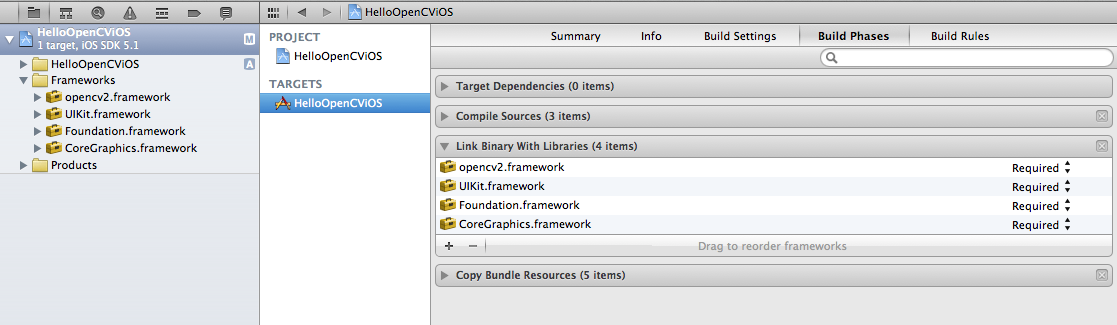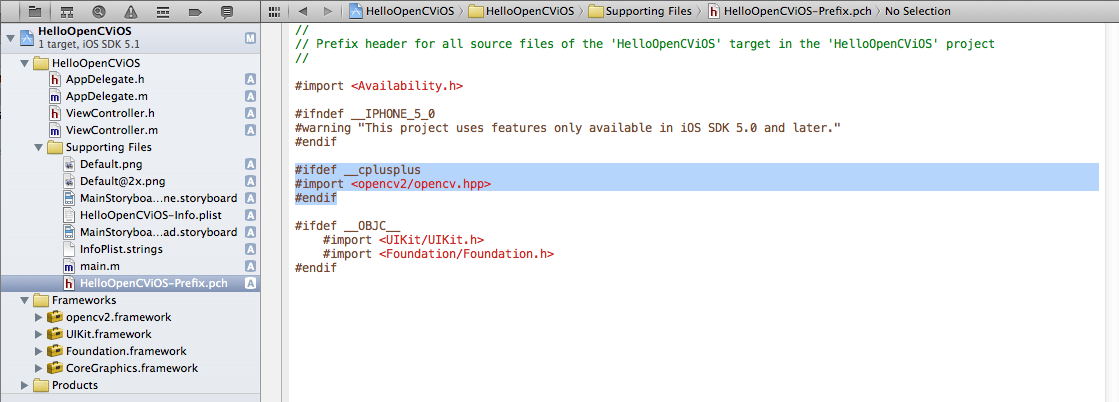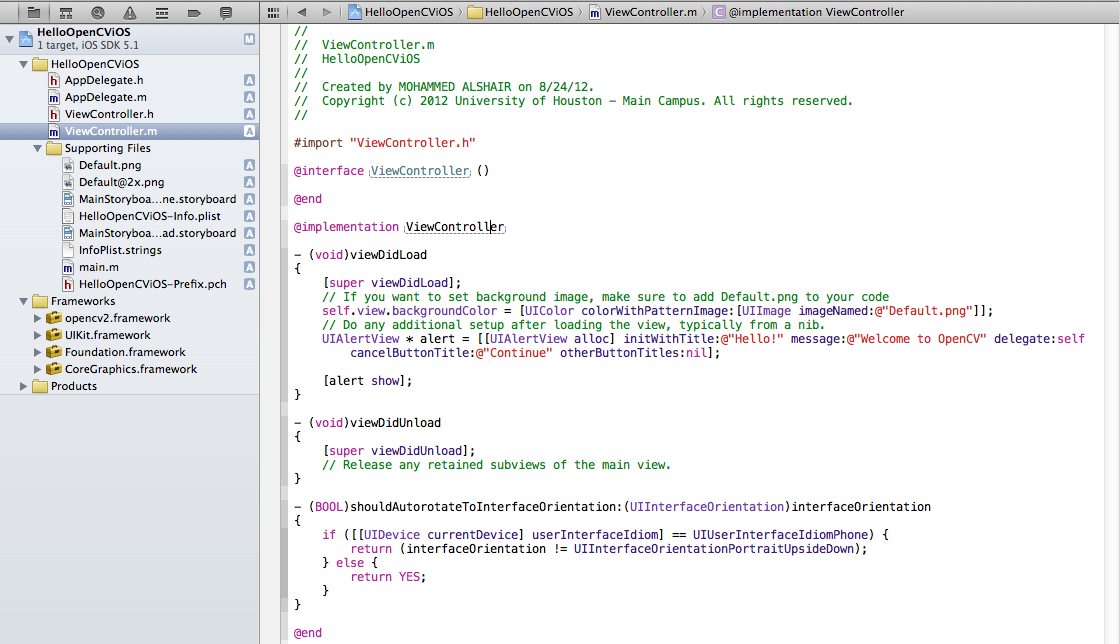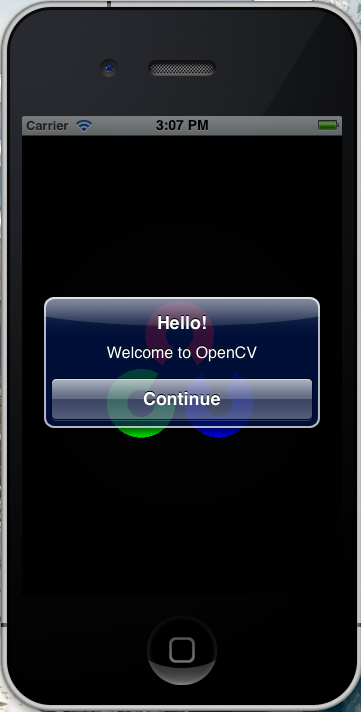前一篇教程: 在 iOS 中安裝
下一篇教程: OpenCV iOS - 影像處理
| |
| 原始作者 | Charu Hans |
| 相容性 | OpenCV >= 3.0 |
目標
在本教程中,我們將學習如何
- 將 OpenCV 框架與 Xcode 連結
- 如何使用 OpenCV 和 Xcode 編寫簡單的 Hello World 應用程式。
連結 OpenCV iOS
按照此分步指南將 OpenCV 連結到 iOS。
- 建立一個新的 XCode 專案。
- 現在我們需要將 opencv2.framework 與 Xcode 連結。 選擇左側面板中的專案導航器,然後單擊專案名稱。
- 在 TARGETS 下,單擊 Build Phases。 展開 Link Binary With Libraries 選項。
- 單擊 Add others 並轉到 opencv2.framework 所在目錄,然後單擊 open
- 現在您可以開始編寫應用程式了。
Hello OpenCV iOS 應用程式
現在我們將學習如何使用 OpenCV 在 Xcode 中編寫一個簡單的 Hello World 應用程式。
- 按照上一節所示,將您的專案與 OpenCV 連結。
- 開啟名為 NameOfProject-Prefix.pch 的檔案(將 NameOfProject 替換為您的專案名稱),並新增以下程式碼行。
#ifdef __cplusplus
#import <opencv2/opencv.hpp>
#endif
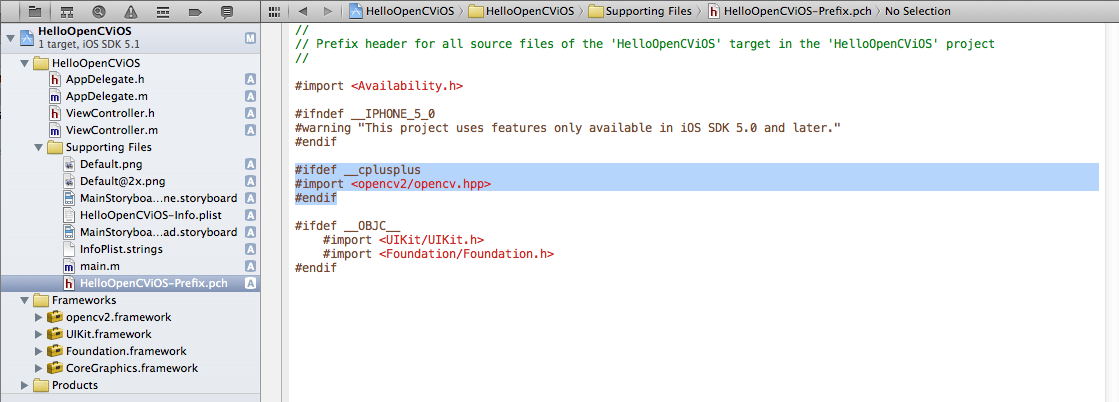
- 將以下程式碼行新增到 ViewController.m 中的 viewDidLoad 方法中。
UIAlertView * alert = [[UIAlertView alloc] initWithTitle:@"Hello!" message:@"Welcome to OpenCV" delegate:self cancelButtonTitle:@"Continue" otherButtonTitles:nil];
[alert show];
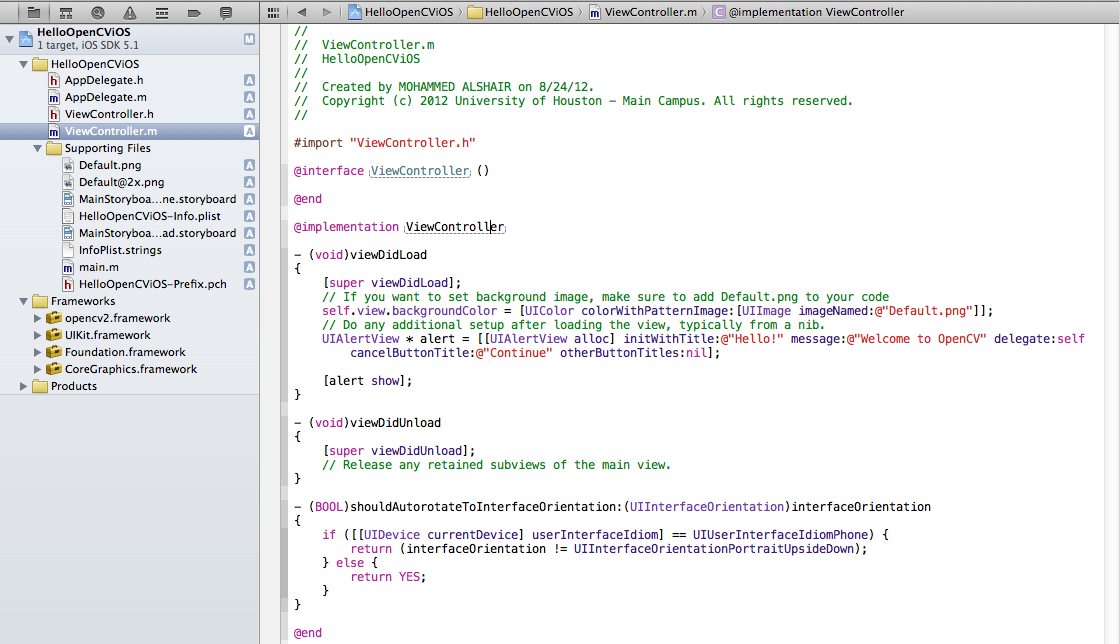
輸出
XCode5+ 和 iOS8+ 的更改
對於較新的 XCode 和 iOS 版本,您需要注意一些特定細節
- 專案中的 *.m 檔案應重新命名為 *.mm。
- 您必須手動將 AssetsLibrary.framework 包含到您的專案中,這不再是預設完成的。